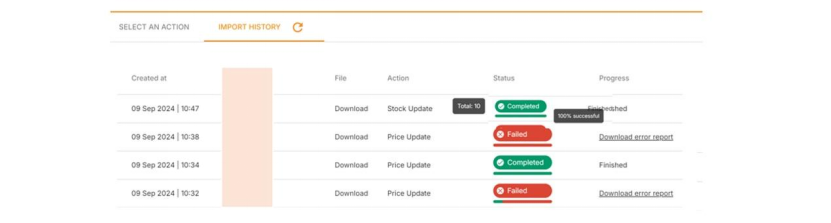产品价格批量更新
产品价格批量更新
可以批量更新某个站点的价格,也可以批量更新数个站点的价格。
更新步骤:
1)下载更新模板
- 在Manage Products页面,点击"IMPORT / EXPORT";
- Type选择Price,Action选择Export;
- 可自定义店铺、产品创建时间、产品状态;
产品有如下状态可选:
● All:下载所有产品。
● Active:下载激活的产品
* Countries: 一定选择“ALL”.
不要选择单个国家,目前不支持单独上传某个国家的价格,否则, 上传后价格会出错。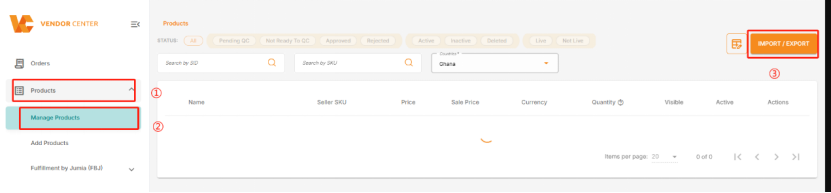
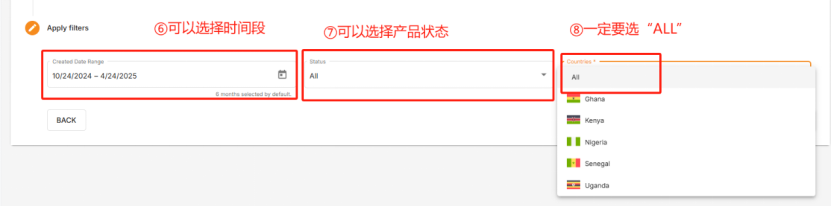
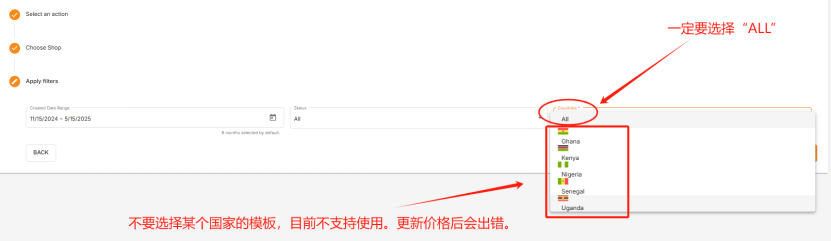
2)所有站点使用统一价格的更新:
即所有站点使用统一价格,因是用美金定价,即所有站点都使用统一的“Global price”和“Global sale price”.
1)仅需保留G列与H列。
2)复制格式“YYYY-MM-DD hh:mm”。
3) 选中G列与H列,并点击“设置单元格格式”。
4)点击自定义并且在类型处输入“YYYY-MM-DD hh:mm”。
5)点击确定后保存为CSV格式上传(切记不要打开)。
6)导入编辑好的表格,Type选择Price,Action选择Import最后拖放至方框中即可。
3)只更新部分站点价格:
- 不删除任何内容
- 需要更新价格的站点,进行价格修改(其他不修改价格的站点,则不改价。)
- 更新各个站点的价格的开始时间
● 复制格式“YYYY-MM-DD hh:mm”。
● 点击“设置单元格格式”。
● 点击自定义并且在类型处输入“YYYY-MM-DD hh:mm”。
注意:如果产品在某个站点有价格,但是下载的模板里,没有该站点,则,更新价格后,价格会被global price/global sales price 覆盖。
查看文件上传结果
点击上传历史即可查看上传结果,可查看
● Created at 创建时间。
● User:创建人。
● File:可下载已上传文件。
● Action:操作类目。
● Status:状态,点击状态可查看完成进度百分比%。
● Progress: Fished即完成,或者下载报错文件。
状态可分为以下5种
产品价格批量更新
可以批量更新某个站点的价格,也可以批量更新数个站点的价格。
更新步骤:
1)下载更新模板
- 在Manage Products页面,点击"IMPORT / EXPORT";
- Type选择Price,Action选择Export;
- 可自定义店铺、产品创建时间、产品状态;
产品有如下状态可选:
● All:下载所有产品。
● Active:下载激活的产品
* Countries: 一定选择“ALL”.
不要选择单个国家,目前不支持单独上传某个国家的价格,否则, 上传后价格会出错。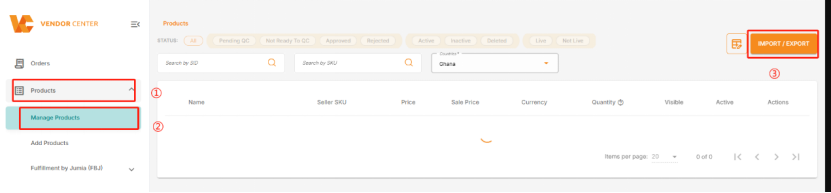
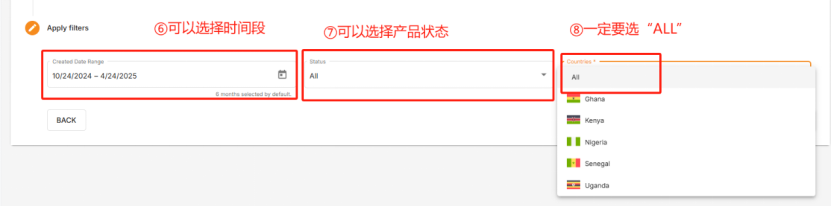
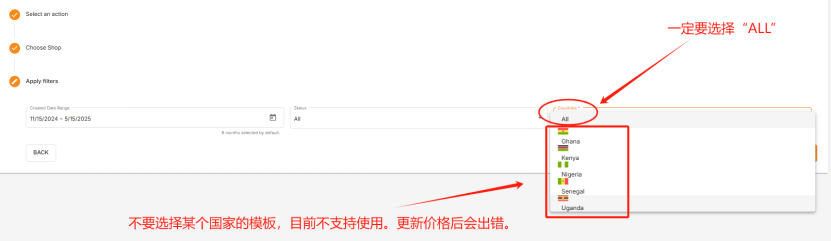


2)所有站点使用统一价格的更新:
即所有站点使用统一价格,因是用美金定价,即所有站点都使用统一的“Global price”和“Global sale price”.
1)仅需保留G列与H列。
2)复制格式“YYYY-MM-DD hh:mm”。
3) 选中G列与H列,并点击“设置单元格格式”。
4)点击自定义并且在类型处输入“YYYY-MM-DD hh:mm”。
5)点击确定后保存为CSV格式上传(切记不要打开)。

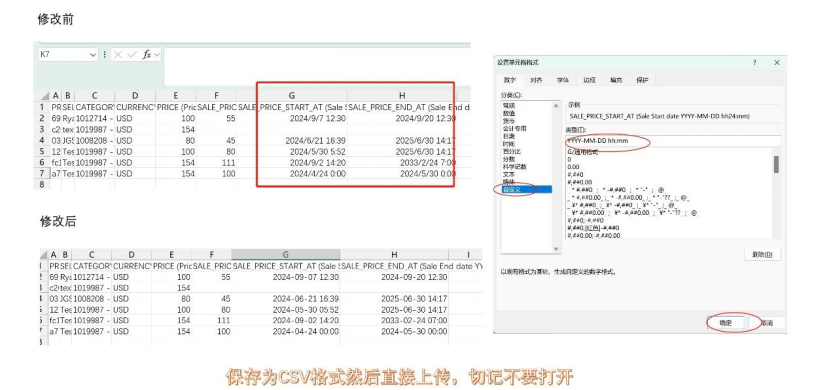
6)导入编辑好的表格,Type选择Price,Action选择Import最后拖放至方框中即可。

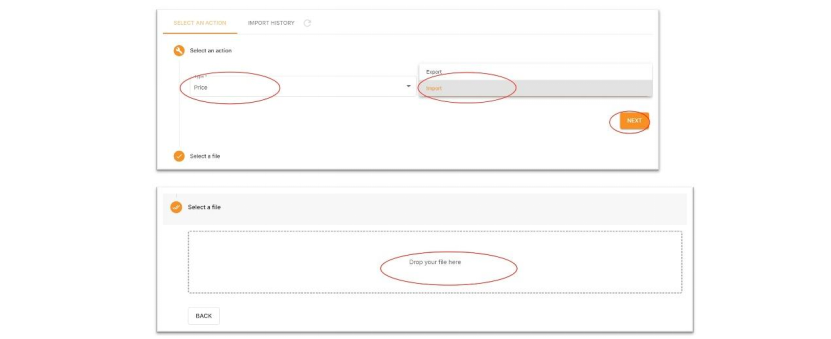
3)只更新部分站点价格:
- 不删除任何内容
- 需要更新价格的站点,进行价格修改(其他不修改价格的站点,则不改价。)
- 更新各个站点的价格的开始时间
● 复制格式“YYYY-MM-DD hh:mm”。
● 点击“设置单元格格式”。
● 点击自定义并且在类型处输入“YYYY-MM-DD hh:mm”。
- 保持CSV格式。
- 导入编辑好的表格,Type选择Price,Action选择Import最后拖放至方框中即可。
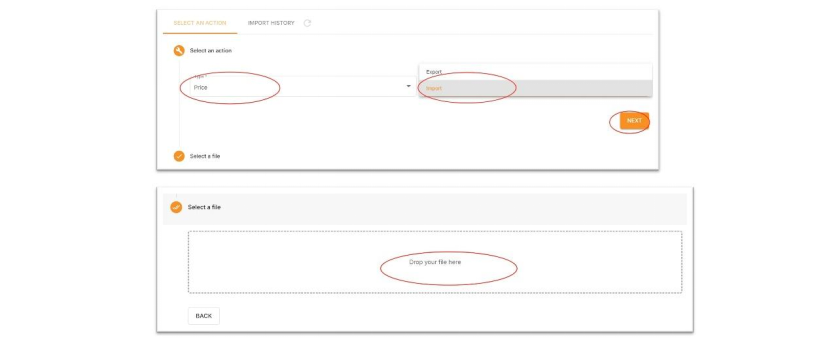

注意:如果产品在某个站点有价格,但是下载的模板里,没有该站点,则,更新价格后,价格会被global price/global sales price 覆盖。
查看文件上传结果
点击上传历史即可查看上传结果,可查看
● Created at 创建时间。
● User:创建人。
● File:可下载已上传文件。
● Action:操作类目。
● Status:状态,点击状态可查看完成进度百分比%。
● Progress: Fished即完成,或者下载报错文件。
状态可分为以下5种
- Pending:等待上传中。
- Completed:完成。
- In progress:正在上传中
- Failed:上传失败,请下载错误报告查看原因
- Failed:部分失败,点击进度条可查看成功百分比。